win8文件关联和默认打开方式如何修改 win8文件关联和默认打开方式修改的方法有哪些
发布时间:2017-07-04 13:37:54 浏览数:
今天给大家带来win8文件关联和默认打开方式如何修改,win8文件关联和默认打开方式修改的方法有哪些,让您轻松解决问题。
win8与win7相比那可以说是发生了翻天覆地的变化啊!最近许多网友都不知道win8默认打开方式和文件关联怎么修改;不用着急,下面系统小编来教您。
1、首先打开控制面板,选择默认程序。

2、选择设置默认程序。
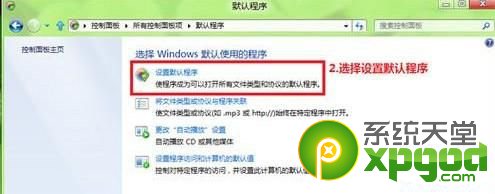
3、在左侧窗格选定一个应用程序,然后点击选择此程序的默认值。

4、可以选择此程序关联的文件类型。
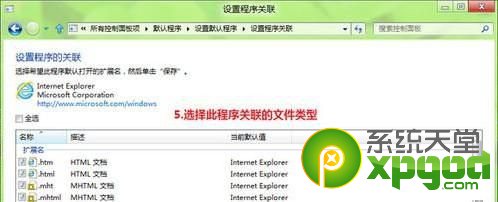
5、回到控制面板,默认程序界面,选择将文件类型或协议与程序关联。
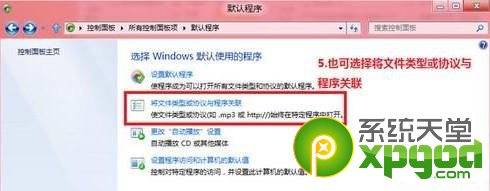
6、选择一个要更改的文件类型,然后点击右上角的更改程序。

7、会出现如下窗口,可以自行选择使用何种程序打开该文件类型。

8、另外一种操作方式,选中一个文件,点击右键在菜单中的打开方式,也可选择使用何种程序打开此类文件。

win8教程相关推荐:
win8看优酷视频卡顿怎么办
windows8.1怎么激活?
以上就是win8文件关联和默认打开方式如何修改,win8文件关联和默认打开方式修改的方法有哪些教程,希望本文中能帮您解决问题。